Atualizado em October 2024: Pare de receber mensagens de erro que tornam seu sistema mais lento, utilizando nossa ferramenta de otimização. Faça o download agora neste link aqui.
- Faça o download e instale a ferramenta de reparo aqui..
- Deixe o software escanear seu computador.
- A ferramenta irá então reparar seu computador.
Se o
Windows Store
no seu
Windows 10
está preso no
Aquisição de Licença
aqui estão algumas sugestões que podem ajudá-lo a resolver o problema. Isso normalmente acontece quando seu sistema operativo é incapaz de obter o lcensefor seu Windows para baixar e instalar o aplicativo ou jogo da Windows Store.
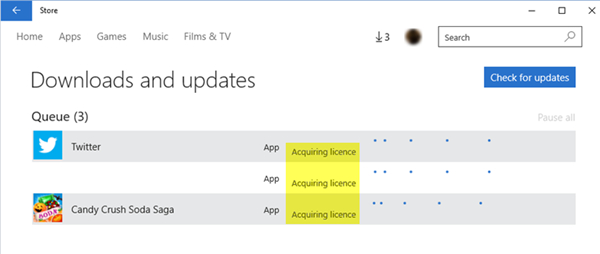
Tabela de Conteúdos
Adquirindo erro de licença na Windows Store
Atualizado: outubro 2024.
Recomendamos que você tente usar esta nova ferramenta. Ele corrige uma ampla gama de erros do computador, bem como proteger contra coisas como perda de arquivos, malware, falhas de hardware e otimiza o seu PC para o máximo desempenho. Ele corrigiu o nosso PC mais rápido do que fazer isso manualmente:
- Etapa 1: download da ferramenta do reparo & do optimizer do PC (Windows 10, 8, 7, XP, Vista - certificado ouro de Microsoft).
- Etapa 2: Clique em Iniciar Scan para encontrar problemas no registro do Windows que possam estar causando problemas no PC.
- Clique em Reparar tudo para corrigir todos os problemas
Sugiro que mude a sua ligação à Internet e veja se isso ajuda. Se não, tente estes e veja se alguma coisa o ajuda.
1] Verificar hora, data, configurações da região
Verifique as configurações de hora, data e região do seu computador Windows. Abra o Painel de Controlo > Relógio, Idioma e Região > Data e Hora > Hora da Internet. Desmarcar
Sincronizar com um servidor de hora de Internet
e definir a hora do sistema manualmente. Veja se isso ajuda. Mesmo que você não seja dos EUA, tente definir Região para os Estados Unidos e veja se isso funciona.
2] Executar o Windows Store Troubleshooter(Alaska)
O Windows 10 Store Apps Troubleshooter é uma ótima ferramenta integrada da Microsoft que pode ajudá-lo com problemas de instalação de aplicativos. Você pode querer executar isso e ver se isso ajuda. Esta ferramenta automatizada irá ajudá-lo se a sua Windows 10 Store não estiver funcionando. Você poderá executar este Solucionador de problemas em Configurações > Atualização e segurança > Página de solução de problemas.
3] Executar o Microsoft Account Troubleshooter(Alaska)
O Solucionador de problemas do Microsoft Accounts permite que você solucione e corrija problemas do Microsoft Account e Sync Settings automaticamente. Ele o ajudará a corrigir problemas de sincronização do Microsot Account, do Windows Store e muito mais.
4] Redefinir o Microsoft Store
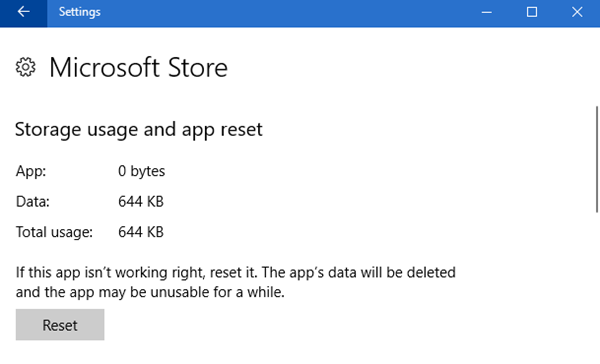
Abra as Definições e Reinicie a Loja do Windows através do Windows 10 através das Definições. Aliás, nosso freeware FixWin 10 for Windows 10, também permite que você redefina o Cache da Loja do Windows, com um clique.
5] Registrar novamente a Windows Store (Alaska)
Em uma janela administrativa do Windows PowerShell, digite o seguinte comando e pressione
Enter
para registrar novamente os aplicativos do Windows:
Get-AppXPackage
RECOMENDADO: Clique aqui para solucionar erros do Windows e otimizar o desempenho do sistema
O autor Davi Santos é pós-graduado em biotecnologia e tem imenso interesse em acompanhar os desenvolvimentos de Windows, Office e outras tecnologias. Silencioso por natureza, é um ávido jogador de Lacrosse. É recomendável criar primeiro um Ponto de Restauração do Sistema antes de instalar um novo software e ter cuidado com qualquer oferta de terceiros durante a instalação do freeware.
